Come memorizzare velocemente
Devi preparare un esame e hai poco tempo a disposizione per imparare tutto? Devi tenere un discorso in pubblico e non riesci a concentrarti abbastanza per memorizzare gli argomenti da trattare? Ti capisco, e forse posso aiutarti a fare bella figura.
Conosco dei servizi online e delle app per smartphone piuttosto divertenti che permettono di aumentare la concentrazione e migliorare la propria capacità di memorizzazione delle nozioni. Provale e scopri come memorizzare velocemente. Tentar non nuocerà di sicuro al tuo studio.
Pronto per cominciare? Sì? Allora mettiti bello comodo, prenditi qualche minuto di tempo libero e valuta l'opzione che ti sembra maggiormente adatta alle tue esigenze. Detto questo non mi resta che augurarti buona lettura e buona fortuna con la tua memorizzazione!
Indice
Servizi online per memorizzare velocemente
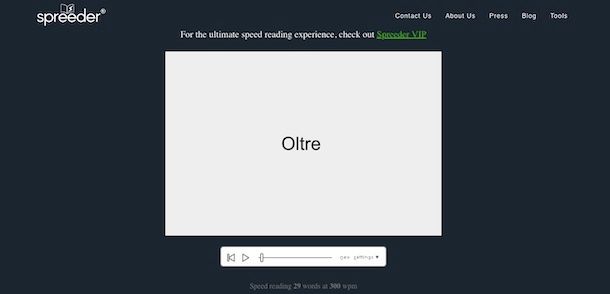
Se vuoi imparare come memorizzare velocemente degli argomenti da studiare, devi cominciare a leggere in maniera ottimizzata per l'apprendimento. Come si fa? Ad esempio tramite Spreeder, un servizio che si può utilizzare tramite un tool gratuito (ma che permette anche di sottoscrivere un abbonamento VIP a 6 euro/mese, per ottenere funzionalità extra), che si basa sul principio secondo cui il cervello umano comprende meglio quando legge le frasi parola per parola senza avere distrazioni visive. In pratica, visualizza il testo da imparare velocemente al centro di una pagina bianca riproducendolo automaticamente parola per parola, a velocità personalizzabili.
Per scoprire più da vicino come funziona, collegati al sito Internet di Spreeder. Nella nuova pagina che visualizzi incolla nel campo di testo che si trova al centro della pagina il testo da imparare e clicca sul pulsante Spreed!. Si avvierà automaticamente il player attraverso il quale leggere il testo parola per parola. Fai dunque clic sul pulsante Play per far partire la riproduzione e, se vuoi, regola la velocità con la quale le parole vengono rimandate sullo schermo cliccando sulla voce Settings e andando poi a modificare i parametri presenti.
Puoi agire sulle opzioni Word per minute, modificando la velocità predefinita di 300 parole al minuto, Windows size, per ingrandire o rimpicciolire la finestra, Chunk size, per scegliere quante parole visualizzare, Font size, per impostare la grandezza, Front color e Background color per agire sui colori delle parole e dello sfondo e Alignment, per scegliere se visualizzare il testo al centro, a sinistra, a destra o giustificato. Una volta terminato premi sulla voce Save, per salvare le modifiche.
Cliccando sulla dicitura Advanced, invece, puoi accedere a diverse altre opzioni selezionabili tramite il segno di spunta. Nello specifico puoi scegliere di attivare la voce Speed variability, che permette di rallentare per i pezzi più grandi e accelerare per quelli più piccoli, in modo che la media delle parole al minuto rimanga invariata, Start new chunk at end of sentences and paragraphs, per impostare l'inizio di un nuovo brano alla fine di frasi e paragrafi, Slight pause at end of sentences and paragraphs per impostare una piccola pausa alla fine di un paragrafo e Skip over “stopwords” which convey no additional meaning to the sentence per saltare la visualizzazione di alcune parole, che è possibile impostare tramite il campo di testo collocato subito al di sotto e che non apportano nulla al testo (come gli articoli).
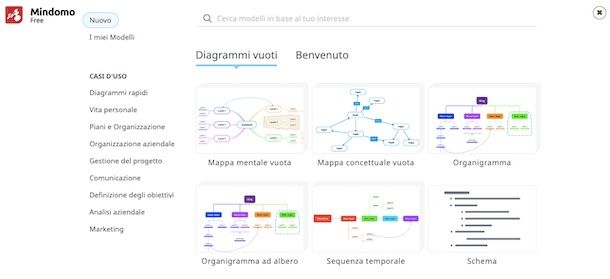
La lettura veloce non fa per te? Allora potrebbero esserti utili le mappe mentali. Per realizzarle puoi usare Mindomo, un servizio utilizzabile online, tramite software per PC o app per smartphone e tablet. Puoi servirtene in maniera gratuita con limitazioni oppure optare per uno degli abbonamenti Premium a 5,50 euro/mese o Professional a 13,50 euro/mese, che offrono funzionalità extra come diagrammi illimitati, modelli business e mappe protette da password, solo per citarne alcune.
Per utilizzarlo, come prima cosa, collegati alla pagina ufficiale di Mindomo, inserisci la tua email nel campo Il tuo indirizzo email e premi il tasto Iscriversi. Nella pagina successiva, scegli se optare per Personale & Lavoro, Insegnante o Studente, in base alle funzionalità che reputi più utili, e premi sul tasto Scegliere. Nel caso in cui volessi lavorare da solo ai tuoi progetti, la scelta migliore è Personale & Lavoro.
A questo punto compila il modulo a schermo con i tuoi dati (Nome e Cognome e Password) e clicca sulla casella Non sono un robot, apponi poi il segno di spunta per accettare i termini e le condizioni e premi sul tasto Iscriversi. In alternativa puoi anche inscriverti con il tuo account Google, premendo sull'apposito pulsante.
A iscrizione effettuata, controlla la tua casella di posta e premi sul link che ti è stato inviato da parte del servizio online; in tal modo l'iscrizione sarà effettiva e potrai cominciare a utilizzare il servizio premendo semplicemente sul tasto Avvia ora.
Nella pagina successiva ti verrà mostrato un breve tutorial utile per scoprire le principali funzioni di Mindomo, mentre sfruttando il menu collocato sulla sinistra potrai scegliere una delle funzionalità da utilizzare.
Premendo sulla voce Diagrammi rapidi puoi ad esempio utilizzare uno dei modelli già impostati per creare la tua mappa mentale, strutturata come meglio si adatta alle tue esigenze. Dopo averlo scelto non devi fare altro che cliccare sul tasto Usa e andare ad aggiungere il testo nei vari nodi, semplicemente cliccando sulla voce Aggiungi testo e digitandolo tramite la tastiera.
Una volta creata la tua mappa, premendo sull'icona delle tre linee in alto a sinistra, puoi utilizzare il menu a tendina presente per scegliere tra le varie azioni da eseguire: puoi modificare il tema premendo sulla voce Temi, visualizzare il grafico a schermo intero con Strumenti, vedere quanto fatto sotto forma di presentazione con Presentatore oppure stampare o salvare il tuo file.
Infine, potresti provare ad aumentare la tua capacità di apprendimento adottando delle tecniche mnemoniche, come quella dei loci, che consentono di memorizzare velocemente le cose creando delle associazioni mentali. Puoi trovare maggiori informazioni su quest'argomento collegandoti a Wikipedia.
App per memorizzare velocemente
Oltre ai programmi di cui ti ho parlato in precedenza, ci sono anche alcune app che possono essere utili per memorizzare più velocemente e che hanno la comodità in più di poter essere consultate in qualsiasi luogo. Le trovi tutte descritte qui sotto.
AnkiApp Flashcards (Android/iOS/iPadOS)
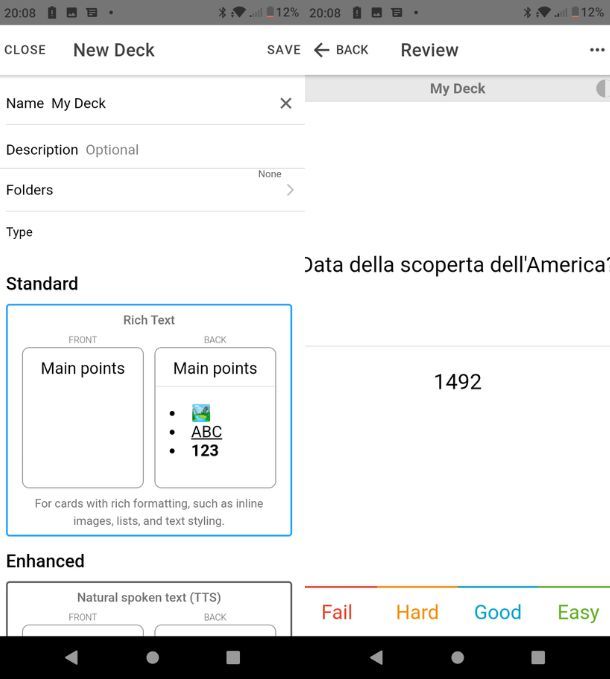
Si tratta di una comodissima app per Android (disponibile anche su store alternativi, per gli smartphone che non possiedono i servizi di Google integrati) e per iOS/iPadOS, che consente di creare le proprie flashcards personalizzate inerenti all'argomento che si desidera memorizzare.
Per servirtene, come prima cosa, scaricala sul tuo dispositivo seguendo la procedura di download che gli è propria. Una volta ottenuta avviala mediante un tap sulla sua icona e, nella schermata principale, crea il tuo profilo compilando i campi Email, Password e Confirm Password, dopodiché fai tap sul tasto Sing up.
Nella schermata successiva seleziona le materie di studio che ti interessano tra quelle in elenco oppure aggiungine di altre facendo tap sulla voce Other, quindi esegui uno swipe da destra verso sinistra per procedere con le schermate di spiegazione. Una volta terminato scegli se ricevere o meno le notifiche, e sei pronto per utilizzare Ankiapp: fai tap sulla scheda Create, collocata in basso al centro, e seleziona la voce New Deck.
Nella nuova schermata che visualizzi digita un nome per il deck accanto alla voce Name e poi aggiungi una descrizione (opzionale). Dopodiché seleziona il tipo di flashcard da utilizzare tra quelle disponibili (anche in base alla materia di studio). Ce ne sono di tutti i tipi: da quelle pensate per utilizzare un maggior quantitativo di testo a quelle semplici, da quelle con le immagini a quelle sonore, ma anche quelle pensate appositamente per le lingue, la matematica o la programmazione. Una volta selezionata, premi sul tasto Save e, nell'ulteriore schermata che visualizzi, puoi andare ad aggiungere le carte che compongono il deck.
Premi sulla voce New card e, negli appositi spazi, digita il testo per il fronte e quello per il retro della carta. Una volta terminato, premi sui tasti Save e Close, dopodiché aggiungi tutte le carte che ti servono. Una volta terminato, per visualizzare il tuo deck ed esercitarti sulle risposte, premi sul tasto Review, contrassegnando la risposta fornita con uno dei giudizi collocati al di sotto. In questo modo potrai allenarti ovunque ti trovi.
StudySmarter (Android/iOS/iPadOS)
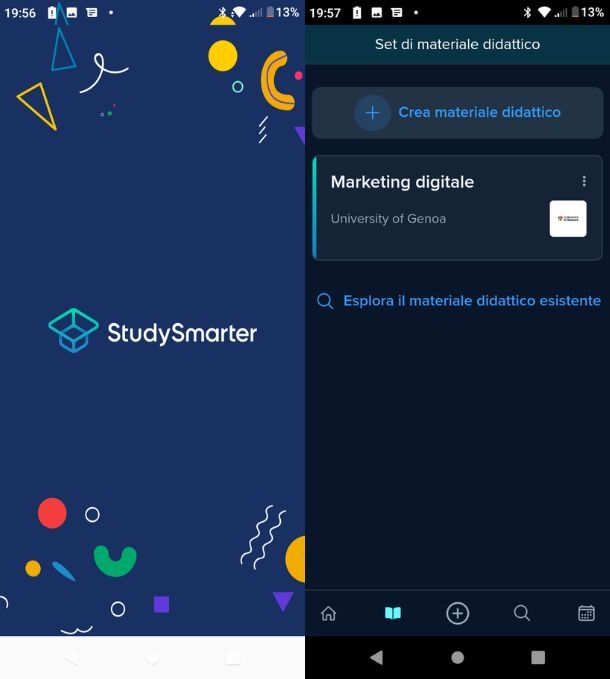
Usata da milioni di studenti, StudySmarter — disponibile per Android (anche su store alternativi) e iOS/iPadOS — consente di utilizzare flashcard, trovare materiali di studio e studiare con gli amici mantenendo la concentrazione.
Una volta scaricata sul tuo smartphone avviala e premi sul tasto Iscriviti gratis, quindi scegli una delle opzioni tra l'iscrizione tramite email, Facebook o account Google.
Dopo esserti registrato, fai tap sul tasto Iniziamo e scegli il tuo tipo di istituzione scolastica tra Scuola, Università o Altro e specifica il tipo di istituto, la classe, l'università, il livello accademico e tutte le ulteriori informazioni richieste per personalizzare al meglio il profilo. In tal modo dotterai del materiale gratuito adatto alle tue esigenze.
Premi quindi sul tasto Continua e, se lo desideri (scelta fortemente consigliata), avvia il tutorial per utilizzare al meglio l'app. Ti verrà spiegato che ci sono dei set chiamati Originali che consistono in contenuti inerenti alle materie di studio creati da esperti, una sezione dedicata alle spiegazioni, la possibilità di utilizzare delle flashcard con domande e risposte per esercitarsi e set di domande a risposta multipla.
Dopo la visione del tutorial puoi creare un tuo set di studio personale, aggiungendo schede, documenti e note, con la possibilità anche di invitare amici per studiare insieme. Digita quindi il nome del set nell'apposito campo di testo, se lo desideri imposta una data per l'esame o il test, e premi sul tasto Crea materiale didattico.
Ora sei finalmente davanti alla schermata principale dell'app, tramite la quale poter fare numerose operazioni: con la scheda a forma di casa puoi andare nella home dell'app e, da lì, creare flashcard per il tuo set di studio, accedere alla sezione dedicata al tuo profilo e controllare con quale continuità hai studiato. Con la scheda a forma di libro, invece, puoi consultare i tuoi set di materiali didattici, aggiungerne di nuovi al loro interno e navigare tra il materiale esistente.
Con la scheda a forma di + puoi accedere alla sezione dedicata alla creazioni di un nuovo set, mentre con quella a forma di lente di ingrandimento puoi cercare materiale didattico e libri di testo tra quelli presenti nel database. In ultimo, con la scheda raffigurante un calendario, puoi progettare il tuo piano di studio.
Luminosity (Android/iOS/iPadOS)
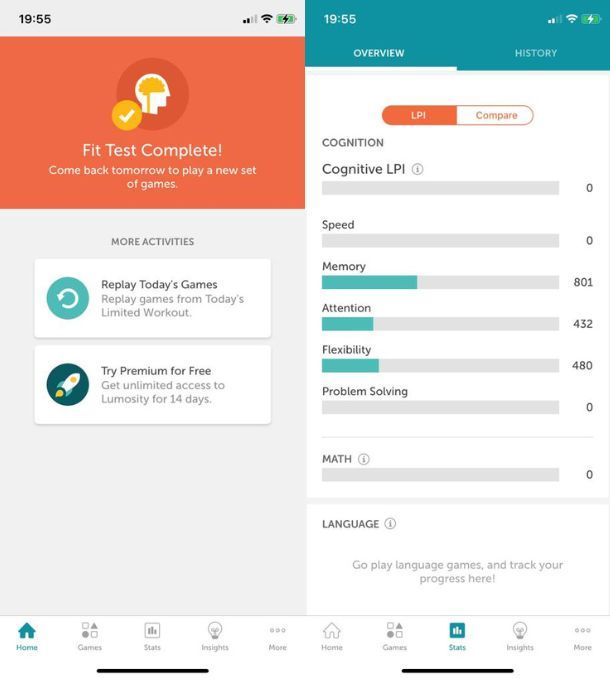
Un altro metodo efficace per memorizzare velocemente possono essere quei giochini che, attraverso degli esercizi mentali, permettono di allenare il cervello e aumentare la concentrazione. Il risultato non è garantito al 100% ma almeno puoi divertirti un po' provando a migliorare la tua soglia di attenzione.
Ne esistono tanti di giochi per allenare la mente, sia per console che per smartphone. Fra i più popolari c'è Luminosity per Android (anche su store alternativi) e iOS/iPadOS che permette di eseguire degli esercizi studiati da diversi scienziati e basati su studi accreditati per migliorare le funzioni cognitive di rapidità, memoria, attenzione, flessibilità, problem solving e velocità con l'intento di mantenere “sveglio” il cervello e allenarlo a concentrarsi meglio.
L'app è gratuita e in inglese (ma comunque estremamente intuitiva), con possibilità di acquisto di un abbonamento Premium — utile per sbloccare tutti i giochi e le funzioni — al prezzo di 11,99 euro/mese o 59,99 euro/anno con 14 giorni di prova gratuita.
Una volta scaricata sul tuo smartphone premi sul tasto Let's Get Started, crea il tuo profilo personale tramite Facebook, Google, Apple o account email, impostando poi l'età, il genere, l'educazione e il modo in cui hai conosciuto l'app. Una volta terminato premi sul tasto Next.
Fatto ciò, seleziona le aree che vuoi migliorare — come ad esempio Memory — e premi nuovamente sul tasto Next per quattro volte consecutive e sei pronto per eseguire i primi test.
Una volta terminato potrai accedere alla schermata principale dell'app: con la scheda Home puoi replicare il test giornaliero svolto in precedenza, con la scheda Games puoi accedere a tutti i vari giochi relativi alle categorie di test che ti ho elencato poc'anzi, con la scheda Stats puoi visualizzare le tue statistiche, mentre, con Insights e More puoi accedere rispettivamente alla sezione dove controllare i progressi di sblocco di funzionalità extra e alle impostazioni dell'app.
In questo modo, gioco dopo gioco, potrai migliorare le tue facoltà cognitive, aumentando la memoria, la concentrazione e tutte le altre aree.
Altre app per memorizzare velocemente
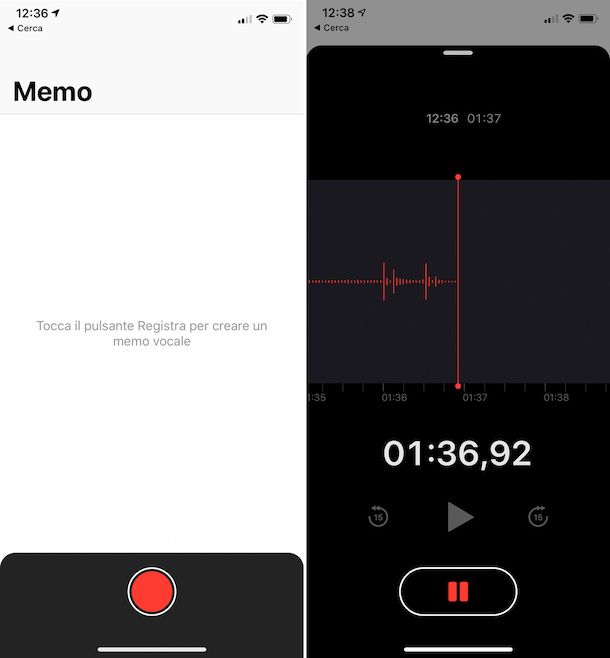
Nessuna delle app di cui ti ho parlato in precedenza ti pare faccia al caso tuo? Non disperare, ce ne sono altre in circolazione che possono aiutarti a memorizzare più velocemente.
- Knowunity — La scuola facile (Android/iOS/iPados) — app dedicata allo studio che offre oltre 600.000 contenuti didattici in tutti gli argomenti (dalla prima media alla quinta superiore), oltre ad appunti, riassunti, presentazioni, flashcard, documenti, approfondimenti, esercizi, tesine e compiti in classe di ogni materia. L'app è gratuita.
- Registratore vocale (Android) e Memo vocali (iOS/iPadOS) — a volte, la memorizzazione di una nozione o di un'opera letteraria (es. una poesia) può essere velocizzata ascoltando le cose da imparare anziché leggendole. A tal proposito, posso consigliarti di registrare la tua voce tramite l'apposita app installata di serie sul tuo telefono, per poi andarti a riascoltare in fase di studio. Semplice, ma efficace.
- Gold (iOS/iPadOS) — app studiata per aiutare gli attori a memorizzare battute, monologhi, discorsi e via dicendo mediante testi, audio e registrazioni.

Autore
Salvatore Aranzulla
Salvatore Aranzulla è il blogger e divulgatore informatico più letto in Italia. Noto per aver scoperto delle vulnerabilità nei siti di Google e Microsoft. Collabora con riviste di informatica e cura la rubrica tecnologica del quotidiano Il Messaggero. È il fondatore di Aranzulla.it, uno dei trenta siti più visitati d'Italia, nel quale risponde con semplicità a migliaia di dubbi di tipo informatico. Ha pubblicato per Mondadori e Mondadori Informatica.






